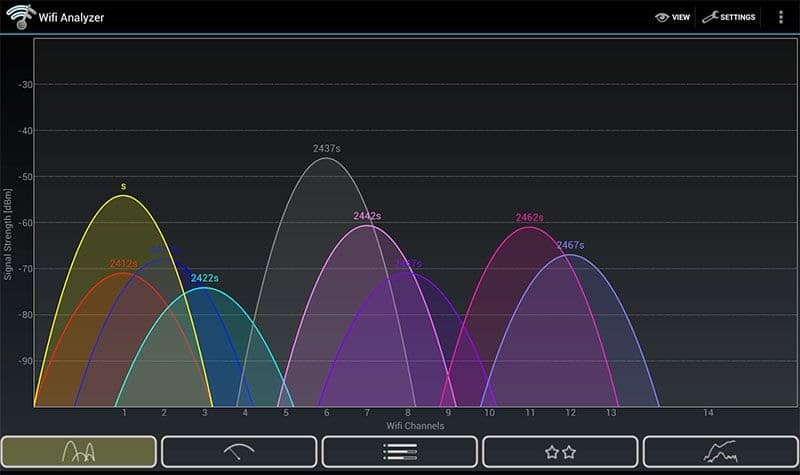sont sélectionnés automatiquement par le point d’accès/modem/extenseur de portée.
Cela permet de s’assurer que le canal (fréquence) utilisé est moins encombré et moins sujet aux interférences. Si tout le monde autour de vous a des réseaux Wi-Fi sur le canal 6, vous pouvez descendre sur le canal 1 ou monter sur le canal 13. Certains appareils sont configurés pour n’autoriser que certaines chaînes. Vous devrez peut-être lui indiquer le pays dans lequel vous vous trouvez, car les réglementations gouvernementales diffèrent d’un pays à l’autre.
Si le canal est réglé sur Auto, le modem/routeur essaiera de trouver le meilleur canal (pour tous les appareils connectés) à utiliser. Cependant, cela peut conduire à ce que certaines zones de la maison soient moins performantes.
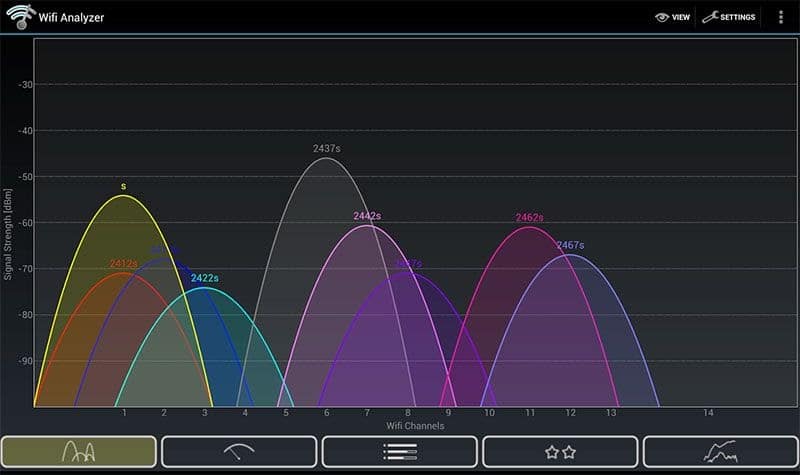
Le réglage manuel du canal vous permet d’ajuster la portée/la forme de la zone couverte par le WiFi, car les différentes fréquences réagissent/supposent aux environnements physiques/aux piliers qui bloquent le signal, etc.
La meilleure approche serait d’installer un logiciel comme WiFi Analyzer sur votre DroiX®. Vérifiez quels canaux sont vides. Si possible, essayez d’être à 6 canaux (pour les canaux 2.4GHz, ce qui précède s’applique également, mais avec des numéros différents pour les canaux 5GHz) de quelqu’un d’autre.
Lorsque vous changez de canal sur votre modem/routeur, vérifiez si vous devez redémarrer uniquement la partie AP du modem ou redémarrer complètement le modem. Il est parfois nécessaire d’enregistrer spécifiquement les modifications au préalable. Une fois que vous avez trouvé le canal qui vous donne le signal le plus fort, avec le moins de réseaux WiFi concurrents (voisins) à proximité (en termes de canaux), vous avez terminé.
Le titre de l’application (WiFi Analyzer) décrit assez bien sa fonction. Vous pouvez le trouver à l’adresse suivante https://play.google.com/store/apps/details?id=com.farproc.wifi.analyzer
Vous pouvez installer l’application sur votre DroiX®, ou si vous avez un téléphone ou une tablette Android, l’installer sur ce dernier et ouvrir l’application avec votre téléphone/tablette dans la même zone que votre DroiX®.
Lorsque vous le démarrez pour la première fois, vous verrez un graphique visualisant tous les réseaux WiFi que votre appareil peut détecter. Les canaux sont situés en bas, de 1 à 14, et l’intensité du signal se trouve sur l’axe vertical. Si vous cherchez à savoir quel canal vous devriez régler sur votre modem/routeur/point d’accès Wi-Fi, vous devez utiliser la zone la moins encombrée du graphique. Si vous voyez cinq réseaux sur le canal 1, mais qu’aucun d’entre eux ne dépasse la plage de -90dBm, c’est un meilleur canal à choisir que 6 ou 13, par exemple, si ces autres canaux n’ont qu’un seul autre réseau WiFi (celui d’un voisin ou d’une entreprise locale, par exemple), mais que sa puissance est supérieure à -60dBm. Si votre appareil est à double bande, vous trouverez une icône 2,4GHz/5GHz sur laquelle vous pouvez cliquer pour passer de l’une à l’autre.
Pour vous assurer que votre sélection de canaux est la meilleure pour les appareils situés dans votre maison ou votre jardin, installez l’application sur votre téléphone/tablette Android et faites le tour de votre propriété. Vous constaterez que vous pouvez balayer le graphique vers la gauche ou vers la droite pour que l’application analyse les mêmes informations, mais les présente d’une manière différente. L’une des pages vous indique le canal sur lequel l’application pense qu’il est préférable de placer votre propre réseau WiFi. Gardez-le sur cette page et promenez-vous. Privilégiez les canaux recommandés à proximité du DroiX®, et toute autre zone de votre maison/jardin que vous